Reklama
Większość maniaków komputerowych jest wielbicielami skrótów klawiaturowych i nie bez powodu - pozwalają ominąć system Windows bez marnowania czasu na używanie myszy. System operacyjny jest ich pełen; niedawno opracowaliśmy długi lista pomocnych skrótów Windowsi Christian pokazał jak poruszać się po komputerze bez klawiatury, myszy lub monitora korzystając z kilku skrótów - idealnych w sytuacjach awaryjnych.
Dziś połączymy te dwa podejścia. Niezależnie od tego, czy chcesz ominąć system Windows za pomocą klawiatury, aby zwiększyć wydajność, czy też możesz pochwalić się znajomym, jest to fajna sztuczka, którą możesz mieć w tylnej kieszeni.
Główna sztuczka na klawiaturze
W zależności od tego, jak jesteś spostrzegawczy, możesz zauważyć pewne litery podkreślone w menu systemu Windows. To nie są tylko na pokaz; reprezentują klawisze, które można nacisnąć, aby przejść do niektórych opcji. Po wyświetleniu menu naciśnij ALT, a następnie odpowiednią podkreśloną literę, aby wykonać żądane polecenie.
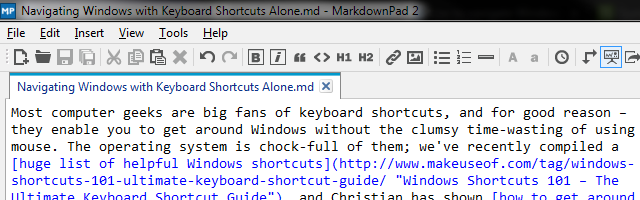
Większość aplikacji ma standardowy zestaw poleceń na tym pasku, ale zależy to od tego, którego używasz. Inni w ogóle nie będą mieli tego menu; Firefox jest jednym z takich przypadków, w których opcje są ukryte ze względów estetycznych. Jeśli go nie widzisz, kliknij szybko ALT Klawisz pokaże menu, a następnie możesz przejść do dowolnej opcji, którą chcesz. Weźmy przykład:
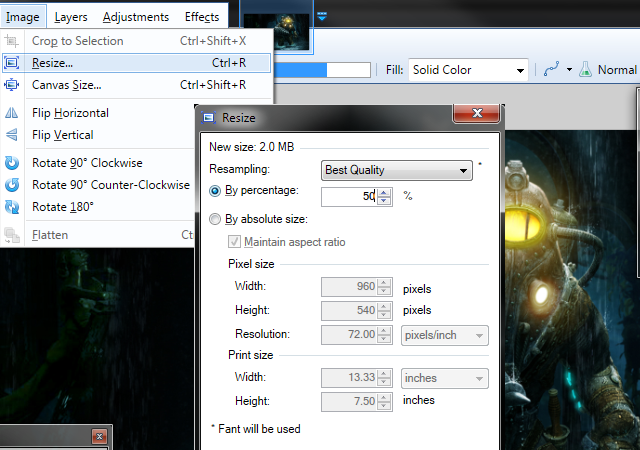
Właśnie otworzyłem obraz w Farba. NETTO (na doskonały darmowy edytor zdjęć Farba. NET: najlepszy dostępny edytor obrazów, który należy pobraćWszyscy w pewnym stopniu edytujemy obrazy. Niezależnie od tego, czy jest to zwykły kadrowanie, zmiana rozmiaru, czy może po prostu dodanie tekstu, miło jest mieć edytor obrazów, który jest niezawodny, szybki, łatwy w nawigacji i ... Czytaj więcej ) i chcę od razu zmienić rozmiar. Zamiast męczyć się z chwytaniem myszy, lokalizowaniem kursora, przenoszeniem go do góry i klikaniem menu, naciskam ALT> I [mag]> R [esize] aby otworzyć Zmień rozmiar menu, a następnie stamtąd mogę tab ALT + B [procent y]> 50> ENTER aby zmniejszyć rozmiar obrazu o połowę. Nie jest ważne, że znasz ten program, aby korzystać z tych skrótów; chcemy tylko zilustrować, że możesz zagłębić się w kilka menu i nadal używać skrótów.
Pamiętaj, że możesz nacisnąć ALT i odpowiedni klawisz w tym samym czasie, aby przejść do pierwszej warstwy menu (w tym przypadku Wizerunek tab) lub możesz zrobić to pojedynczo. Po otwarciu pierwszej listy stuknij jednak tylko literę dla wybranej opcji. Jeśli naciśniesz ALT ponownie uruchomisz proces ponownie.
Jeśli chcesz uprościć korzystanie z tych skrótów, zwłaszcza przy pierwszym uruchomieniu, możesz włączyć opcję Opcja ułatwień dostępu w systemie Windows Czy jesteś krótkowzroczny czy dalekowzroczny? Wskazówki, dzięki którym system Windows będzie bardziej dostępny dla młodych i starszychKomputery używają zbyt małych odbitek, zmienia się twój wzrok, boli cię głowa, a komputer otrzymuje wiele nieprzyzwoitych nazw. Zapoznaj się z tym przewodnikiem po narzędziach ułatwień dostępu w systemie Windows, aby uzyskać pomoc na stres! Czytaj więcej aby ci pomóc. Wyszukaj Centrum ułatwień dostępu i znajdź Ułatw obsługę klawiatury Kategoria. Na koniec zaznaczam pole dla Podkreśl skróty klawiaturowe i klawisze dostępu będzie podkreślać dostępne skróty przez cały czas, a nie tylko po naciśnięciu ALT. Jest to świetne, jeśli chcesz mieć dostęp do informacji o tym, co jest dostępne przez cały czas, lub jeśli nie zapisałeś jeszcze najczęściej używanych kombinacji w pamięci.
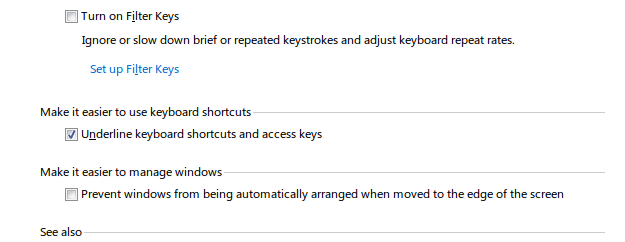
W pakiecie Microsoft Office
Kiedy jesteś za pomocą Microsoft Office 10 prostych wskazówek pakietu Office 2013, które zwiększą produktywnośćUmiejętności MS Office pozostają zakorzenione w najważniejszych umiejętnościach, których szukają pracodawcy. Bądź więc bardziej roztropny dzięki tym dziesięciu prostym wskazówkom pakietu Office 2013 i zyskaj więcej wolnego czasu wokół watercooler. Czytaj więcej (i mam nadzieję, że skorzystam z Najbardziej przydatne funkcje programu Word 10 ukrytych funkcji programu Microsoft Word, które ułatwią Ci życieMicrosoft Word nie byłby narzędziem bez jego produktywnych funkcji. Oto kilka funkcji, które mogą Ci pomóc na co dzień. Czytaj więcej ), możesz zauważyć, że w menu nie podkreślono słów. Nie martwić się; proste dotknięcie przycisku ALT Klawisz spowoduje wyświetlenie pływających liter, aby zapewnić odpowiednie klawisze dla każdego polecenia. Stamtąd możesz schodzić po menu, tak jak w innym oprogramowaniu Windows.
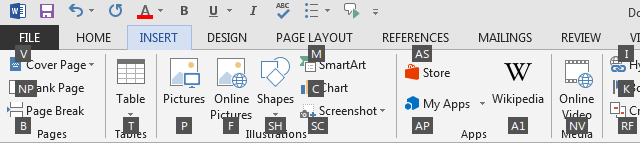
Prawdopodobnie napotkasz bąbelki z dwiema literami. Wszystko, co musisz zrobić, to stukać litery pojedynczo - po naciśnięciu pierwszego każde polecenie, które nie zaczyna się od tej litery, zniknie i da ci jasny obraz tego, co zostało.
ALT nie działa?
Niestety, czasami programiści źle kodują swoją pracę i dlatego niektóre programy mogą tego nie mieć ALT kody jak wyżej. W takim przypadku spróbuj nacisnąć F10 (który faktycznie robi to samo co ALT w pakiecie Office), aby zwykle ustawić kursor na pierwszym elemencie na pasku menu Plik. Stamtąd możesz używać klawiszy strzałek i WCHODZIĆ poruszać się bez myszy. Jeśli F10 nie działa, nie można wiele więcej spróbować; mam nadzieję, że nie zdarza się to często.
Ogólne skróty zastępujące myszy
Pisaliśmy już wcześniej o wszelkiego rodzaju sztuczkach poruszanie się po systemie Windows za pomocą klawiatury Skróty Windows Czytaj więcej , ale są tutaj pewne szczególne, które warto przejrzeć. Aby uniknąć nadmiarowości, zapoznaj się z naszymi bardziej kompleksowymi przewodnikami dotyczącymi dodatkowych skrótów.
- Używając Windows Klawisz natychmiast otworzy menu Start (w systemie Windows 7 i 10) lub ekran Start (w przypadku użytkowników systemu Windows 8 i 8.1). To, co stanie się później, różni się nieco w zależności od wersji, ale możesz używać klawiszy strzałek, aby się poruszać i zacząć pisać przeszukaj swój komputer Top 7 trików Windows Search używanych przez użytkowników Pro Czytaj więcej w systemie Windows 7 i 10.
- Używając PATKA Klawisz umożliwia przełączanie między ikonami na pulpicie, ikonami na pasku zadań i zasobnikiem systemowym (lub spróbuj WIN + B przeskoczyć w prawo do obszaru powiadomień; Upewnij się, że wyczyść tacę systemową Zarządzaj i porządkuj zasobnik systemowy Windows 7Każdy użytkownik systemu Windows widział, jak zasobnik systemu Windows (znany również jako obszar powiadomień) z czasem się zapełnił. W przeszłości omawialiśmy wyłączanie rozpraszających powiadomień na pulpicie, ale co jeśli same ikony są ... Czytaj więcej jeśli wymyka się spod kontroli). PATKA przeskakuje również między polami tekstowymi i linkami na stronach internetowych.
- ALT + TAB przełączy się między otwartymi programami; CTRL + TAB aby przełączać się między kartami w przeglądarce.
- Posługiwać się PRZESTRZEŃ przewinąć w dół na stronie internetowej lub przytrzymać ZMIANA z tym, by wrócić. Za pomocą STRONA W GÓRĘ lub STRONA W DÓŁ działają również i oba są szybsze niż tylko klawisze strzałek.
- ALT + F4 zamknie bieżące okno, podczas gdy Windows + UP zmaksymalizuje to.
Udawanie myszy
Ponieważ staramy się całkowicie unikać używania myszy, warto mieć sposób na emulację jej funkcji na klawiaturze. Niestety nie ma idealnego sposobu na kliknięcie lewym przyciskiem. Czasami, PRZESTRZEŃ lub WCHODZIĆ będzie działać po kliknięciu przycisku lub potwierdzeniu okna dialogowego, ale nie ma gwarancji.
Aby kliknąć prawym przyciskiem, masz dwie opcje. Połączenie SHIFT + F10 powinien wysłać polecenie kliknięcia prawym przyciskiem myszy. Jednak jak Tergiver, współautor SuperUser, wyjaśnia, wiele programów nie odpowiada na prośby klawiatury o kliknięcie menu kontekstowego prawym przyciskiem myszy, więc możesz nie mieć szczęścia z tą metodą. Innym sposobem jest użycie MENU klucz, zwykle znajduje się między prawą stroną ALT i CTRL Klucze. Jedyną funkcją tego klawisza jest kliknięcie prawym przyciskiem, ale nie znajdziesz go na każdym laptopie lub klawiaturze.

Jeśli chcesz pełnej mocy, musisz użyj AutoHotKey, aby ponownie przypisać klucze Jak odpicować system Windows za pomocą skryptów AutoHotkey przy użyciu ac'tivAid Czytaj więcej . Być może mógłbyś użyj tego bezużytecznego klawisza Caps Lock Czy to nie czas, abyś użył swojego Caps Locka?Klawisz CAPS LOCK jest prawdopodobnie najbardziej bezużytecznym klawiszem na klawiaturze. Netykieta zabrania korzystania z niej, ponieważ uważa się ją za krzyk, co jest po prostu niegrzeczne. A do czego jeszcze go użyjesz ... Czytaj więcej przypisując go do kliknięcia myszą lub utwórz własny skrót podobny do SHIFT + F10 który nie zadziała w połowie programów, które wypróbujesz. Wszystko, co chcesz zautomatyzować na swoim komputerze, jest możliwe dzięki AutoHotKey, więc nie pozwól, aby przestało się tam kończyć, jeśli uważasz, że tworzenie innych niestandardowych kombinacji może się przydać.
Możesz oszukać to oszustwo, ale możesz kontrolować kursor myszy (nie tylko wykonywać te same funkcje) za pomocą wbudowanej opcji ułatwień dostępu. Wróć do Centrum ułatwień dostępu pod Spraw, aby klawiatura była łatwiejsza w użyciu jeszcze raz; tym razem zaznacz pole dla Włącz klawisze myszy. Pozwala to używać klawiatury numerycznej do przesuwania wskaźnika; sprawdź opcje, aby zmienić przyspieszenie i przełączyć kilka innych funkcji. W przypadku lewicy możesz także aktywuj skróty klawiaturowe za pomocą myszy Jak uruchamiać skróty klawiaturowe systemu Windows za pomocą myszy Czytaj więcej .
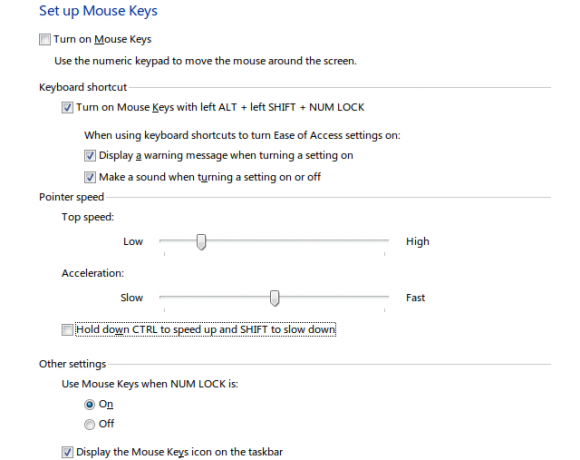
Zrobić własny
Omówiliśmy główne sposoby poruszania się po systemie Windows za pomocą samych klawiszy, ale być może nie jesteś jeszcze zadowolony i chcesz stworzyć dla siebie jeszcze łatwiejsze skróty. Ponowne mapowanie kluczy pozwala ponownie przypisać te, których używasz rzadziej, do innych klawiszy, które oszczędzają czas. Być może użyjesz tego, aby ułatwić dostęp do niektórych skrótów, lub dasz sobie duplikat klucza (może dodatkowy Backspacejeśli popełnisz dużo literówek Naucz się pisać naprawdę szybko dzięki inteligentnemu nauczycielowi pisania na klawiaturze TIPP10 [Cross Platform]Nauka szybkiego pisania jest niemalże umiejętnością przetrwania w cyfrowej dżungli Darwina. Jest to bezpośrednio związane z oszczędnością czasu poświęcanego na pracę i poprawą wydajności. Musisz tylko być metodyczny ... Czytaj więcej , na przykład).
Aby pójść jeszcze dalej, poświęć trochę czasu na ustaw niestandardowe skróty do najczęściej używanych programów Windows Jak uruchomić dowolną aplikację Windows za naciśnięciem jednego przycisku Czytaj więcej lub pozwól Launchy na dostęp za jednym dotknięciem Jak zwiększyć produktywność dzięki Launchy Program Launcher Czytaj więcej do prawie wszystkiego w twoim systemie. Po przyzwyczajeniu się będziesz latać nad klawiaturą tak szybko, że nawet nie będziesz myślał o dotykaniu myszy!
Teraz możesz być wolny od myszy
Nie zawsze możesz obejść się bez swojej poręcznej myszy, ale dobrze jest wiedzieć, jak sobie radzić, gdy jej nie masz. Zmuszaj się do poruszania się przy użyciu klawiatury tylko raz na godzinę; to zabawne małe wyzwanie!
Nie pozwól, aby twoje dążenie do dominacji skrótów zakończyło się tutaj. Próbować dodawanie skrótów do menu prawym przyciskiem myszy 10 najlepszych skrótów, które można dodać do menu wyświetlanego po kliknięciu prawym przyciskiem myszyMenu kontekstowe, które pojawia się za każdym razem, gdy klikniesz prawym przyciskiem myszy, może pomóc Ci zwiększyć produktywność. Za pomocą odpowiedniego narzędzia dostosowywanie zawartych w nim skrótów jest dziecinnie proste. Czytaj więcej , a jeśli grasz na komputerze Mac, jest ich mnóstwo skróty do opanowania Wszystko, co musisz wiedzieć o skrótach klawiaturowych w systemie Mac OS X.Bez względu na to, jakiego systemu operacyjnego lub programu używasz, skróty klawiaturowe są narzędziem, którego możesz użyć, aby ułatwić sobie życie. Po prostu nie musisz odrywać rąk od ... Czytaj więcej , też.
Czy często musisz poruszać się po komputerze bez myszy?Jakie są twoje skróty i programy oszczędzające czas? Upuść komentarz poniżej, aby przyczynić się!
Kredyty obrazkowe: biała klawiatura Via Shutterstock
Ben jest zastępcą redaktora i menedżerem postów sponsorowanych w MakeUseOf. On trzyma B.S. w Computer Information Systems z Grove City College, gdzie ukończył Cum Laude i z wyróżnieniem w swojej specjalności. Lubi pomagać innym i jest pasjonatem gier wideo jako medium.